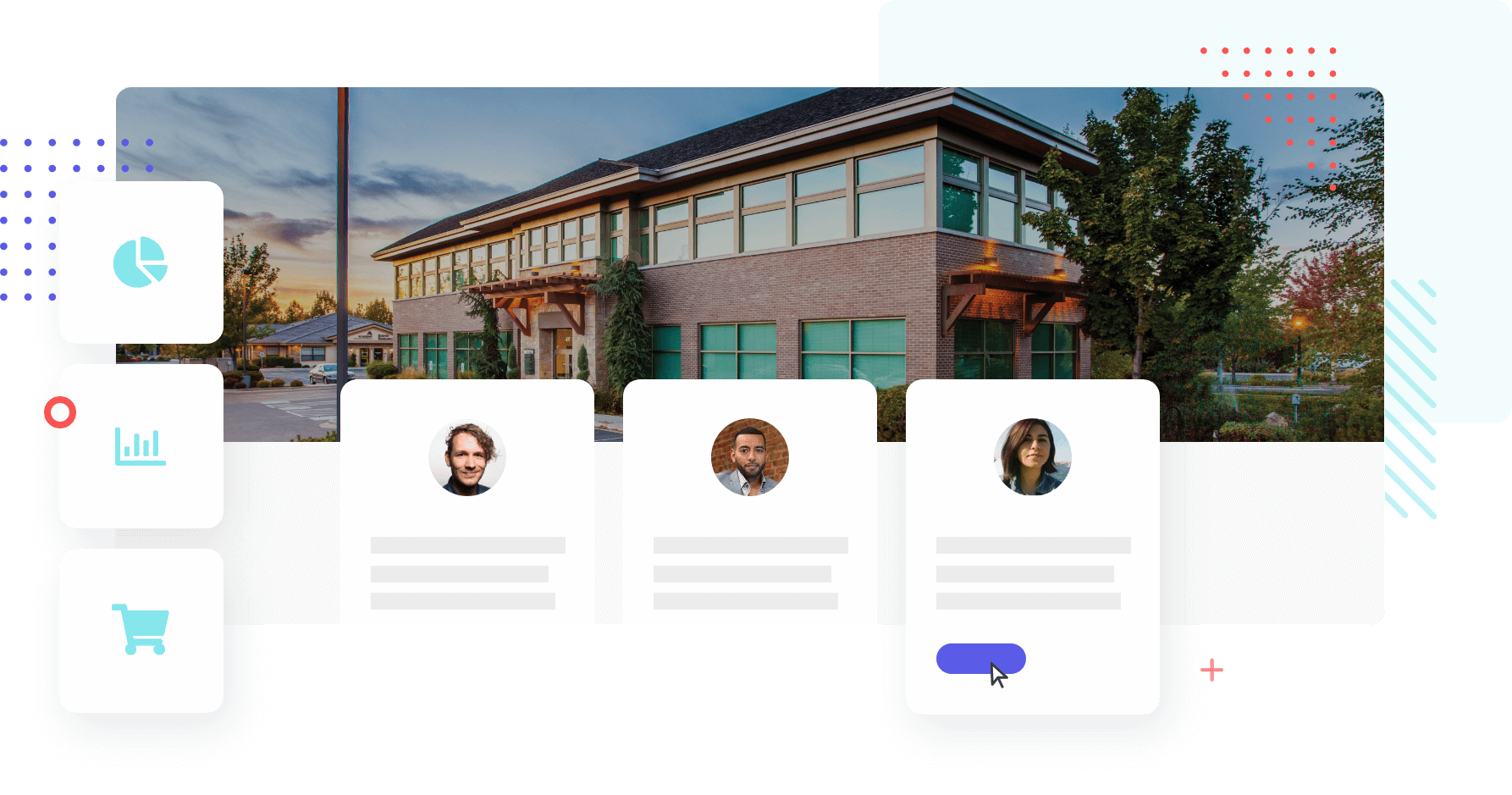2022年度カリキュラム使用申請は、次のURLからGrapeSEED学園ポータルサイトにログインして行います。
■ログイン先URL:https://schools.grapeseed.com
■アカウント:(学園管理者様メールアドレス、およびご登録のパスワード)
※アカウントがご不明な場合は、本サイト上部メニューバー「お問合せ」よりご連絡ください。
次のステップに沿って申請してください。
Aliquam Tincidunt Mauris Eu Vivamus Risus.
Lorem ipsum dolor sit amet, consectetuer adipiscing elit. Donec odio. Quisque volutpat mattis eros. Nullam malesuada erat ut turpis. Suspendisse urna nibh, viverra non, semper suscipit, posuere a, pede.
- Sed semper lorem at felis
- Phasellus pede arcu, dapibus eu, fermentum
- Morbi interdum mollis sapien
Aliquam Tincidunt Mauris Eu Vivamus Risus.
Lorem ipsum dolor sit amet, consectetuer adipiscing elit. Donec odio. Quisque volutpat mattis eros. Nullam malesuada erat ut turpis. Suspendisse urna nibh, viverra non, semper suscipit, posuere a, pede.
- Sed semper lorem at felis
- Phasellus pede arcu, dapibus eu, fermentum
- Morbi interdum mollis sapien
| STEP3:ユニットプランの設定 |
!確認!
ユニットプランを設定していないと新年度用の教材が発送されません。具体的な設定方法については、以下の説明動画をご確認ください。
- ポータルシステムにサインインします。
- ようこそ画面でキャンパスのリンクをクリックします。

- キャンパスのページが開くので、画面中央の「次年度」をクリックしますす。

- 次年度のクラス一覧が表示されるので、次の点を確認します。
次年度に実施予定のすべてのクラスが登録されているか
各クラスの「開始ユニット」「最大ユニット」「生徒数」が正しいか - 次年度クラスが正しく登録されていることを確認できたら、画面右上の「キャンパスの管理」から「ユニットプランの編集」をクリックします。

- 「ユニットプランの編集」画面で、各クラスのユニット開始日を設定します。

- 各クラスの全てのユニット開始日を設定したら、「保存」ボタンをクリックして、キャンパスのページに戻ります。

- キャンパスのページで画面右上の「キャンパスの管理」から「複数クラスの更新」をクリックします

- 「複数クラスの更新」画面で、画面右下の「保存して提出」ボタンをクリックして、カリキュラム申請を提出します。
※「保存して提出」ボタンは、全てのクラスのユニットプランの入力が完了していなければ押せません。
- カリキュラム申請を提出すると、4月1日まで新年度のクラスを変更できなくなります。ここまで入力した内容で提出して問題なければ、
「続行しますか?」のメッセージの「OK」ボタンをクリックして、提出を完了します。
- 「OK」ボタンをクリックして提出を完了すると、キャンパスのページに戻ります。これで提出は完了です。
提出前のチェックリスト
-
新年度の生徒数を全て正しく設定しましたか?
-
開始日は「2022年4月1日」ですか?
-
終了日は「2023年3月31日」ですか?
-
開始ユニットに、クラスが2021年度から継続して学習するユニット(すでに学園様が教材を受領済みのユニット)を重複して設定していませんか?
必ず2022年度に新しく開始するユニットを入力してください。 -
開始ユニットの教材を、すでに2021年度中に受領されていませんか?その場合、教材不要である旨をお問合せフォームよりご連絡ください。
よくあるご質問FAQs
A:はい。途中で作業を中断できます。
「複数クラスの更新」ページでの作業を中断するときは画面右下の「保存」ボタンをクリックして、作業内容を保存できます。
作業内容を保存しておけば、他のページに移動した後でも、もう一度「複数クラスの更新」ページを開いて作業を再開できます。
※備考:作業を保存してから、再び「複数クラスの更新」ページを開くと、進級の済んだクラスは一覧の最後に表示されます。
A:操作を誤ったときは作業内容を保存する前であれば、「取消」ボタンをクリックして取消せます。
「複数クラスの更新」ページで、対象のクラスの左に表示される「取消」ボタンをクリックしてください。
作業内容を保存した後であれば、クラスを削除できます。次の手順で、対象のクラスを削除してください。
①ホーム画面を開く
②「次年度」タブを開き削除するクラスをクリック、続いてクラスの「編集」ボタンをクリック
③「削除」ボタンをクリックしてクラスを削除できます。
※ご注意:生徒や英語教師が登録されたクラスは削除できません。
A:下記の手順で、新年度クラスの一覧を表示できます。
①ホーム画面を開く
②1列目の学園名をクリック
③「開始日」を2回クリックして降順で並び替え
※新年度開始クラスがリスト前半に表示されます。
A:初回の教材出荷や請求に影響する変更が発生した場合、カスタマーサポートで変更を承ります。
詳しくは、本サイト内「お問合せ」参照ください。
A:ポータルシステムは、提出前にユニットプランの設定忘れがないかを確認します。
「最初(1st)のユニット」の開始日が設定されていないクラスがある場合、「保存して提出」ボタンが無効になる、または
ユニットプランを確認するように求めるエラーメッセージが表示されます。
全てのクラスのユニットプランで「最初(1st)のユニット開始日が設定されるまで、提出することはできません。
提出画面の「ユニットプラン」列を確認してください。
※備考:ユニットプランが設定されているのに提出できない場合、「保存」ボタンを押してから「複数クラスの更新」画面を開いてみてください。
この操作により画面が更新されます。